Популярният гласов асистент, разработен от Amazon, се е превърнал в неизменна част от много домакинства по света. Въпреки това, колкото и полезна да е Alexa, може да бъде разочароващо, когато тя не отговаря или не работи според очакванията.
Съществуват няколко причини, поради които Alexa може да не отговаря, като например лоша Wi-Fi връзка, остаряло приложение на Alexa или хардуерен проблем. Можете да решите този проблем, като проверите настройките на мрежата, актуализирате фърмуера или нулирате устройството си.
В тази публикация в блога ще предоставим изчерпателно ръководство за това какво да направите, когато Alexa не реагира. В края на тази публикация ще разберете по-добре как да отстраните и отстраните проблема, така че да можете да продължите да се наслаждавате на предимствата на Alexa като ваш гласов асистент.
Често срещани причини, поради които Alexa може да не отговаря
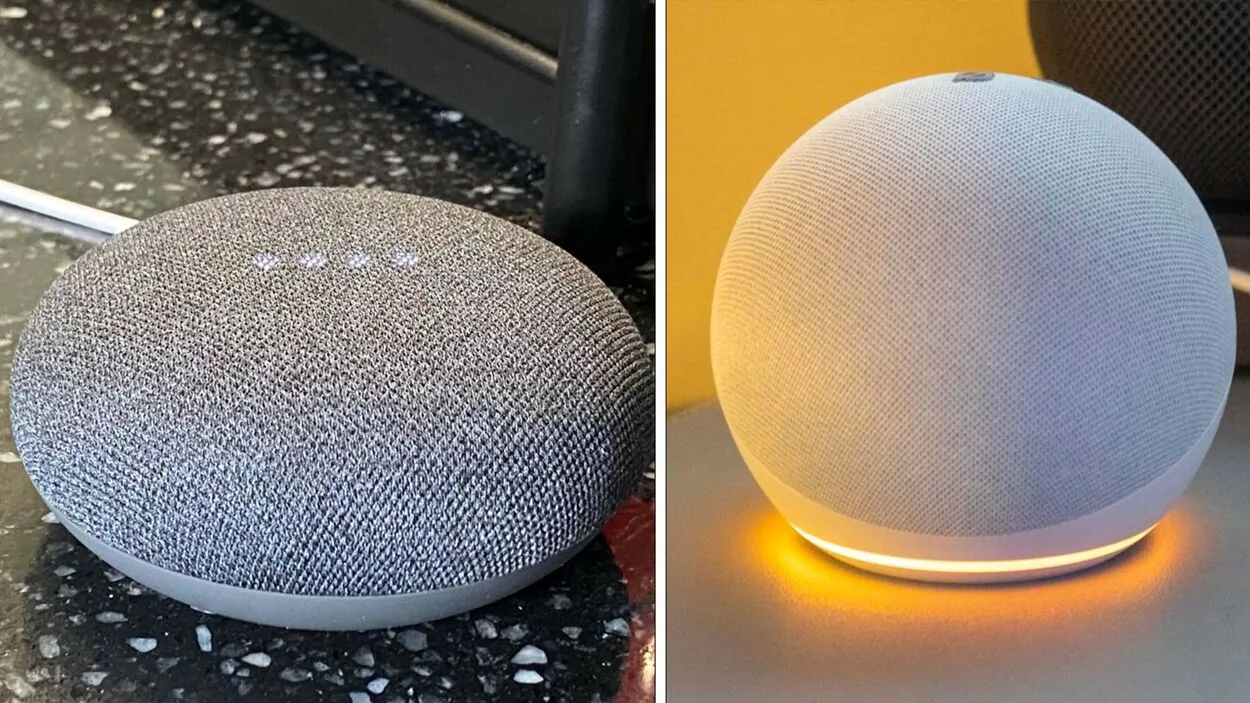
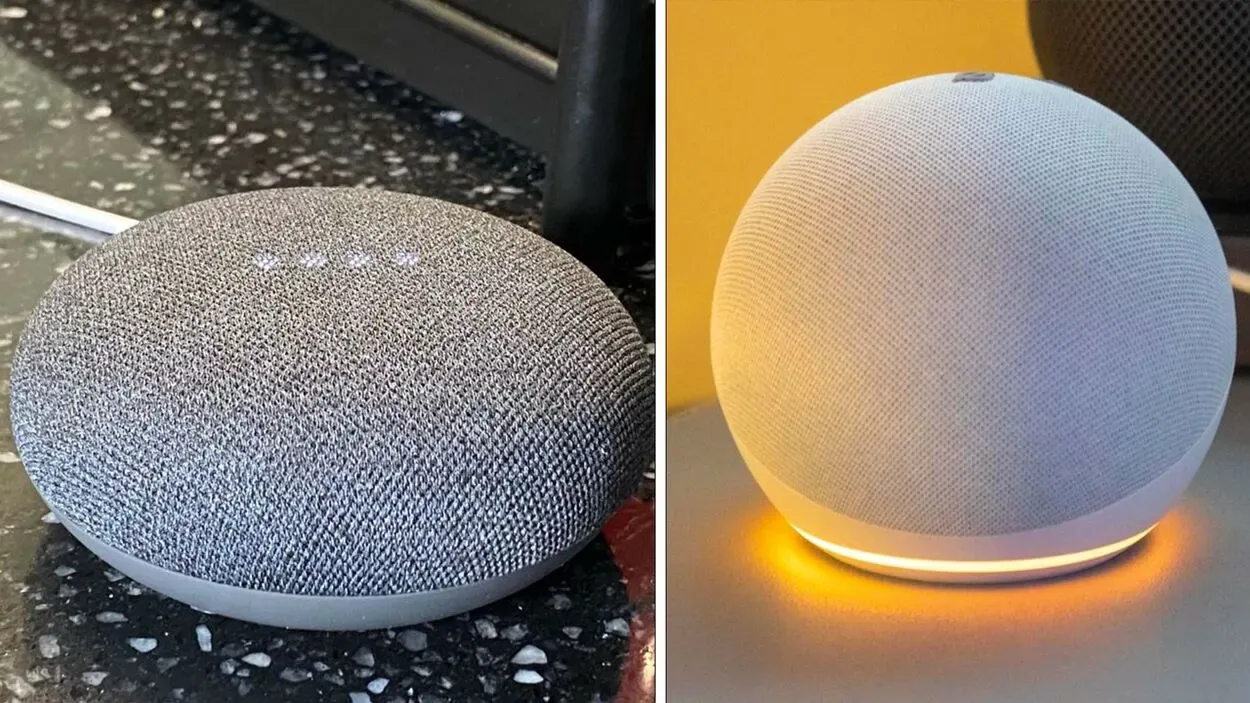
Alexa може да не реагира поради лоша интернет връзка
Има няколко причини, поради които Alexa може да не реагира, когато издавате гласови команди. Сред най-популярните обяснения са:
- Alexa изисква стабилна Wi-Fi връзка, за да работи правилно. Ако Wi-Fi връзката ви е бавна или слаба, Alexa може да се затруднява да отговаря на командите ви.
- Неактуално приложение Alexa: Alexa изисква най-новата версия на приложението Alexa, за да функционира правилно. Ако имате остаряло приложение, може да се появят проблеми с неотговарянето на Alexa.
- Местоположение на устройството: Местоположението на вашето устройство Alexa също може да повлияе на способността му да отговаря на вашите команди. Ако устройството ви е твърде далеч от вас или се намира в шумна зона, то може да се затруднява да приема гласовите ви команди.
- Устройството не е включено в електрическата мрежа: Устройствата Alexa се нуждаят от захранване, за да функционират. Ако устройството ви не е включено в електрическата мрежа или е с изтощена батерия, то може да не отговаря на вашите команди. Уверете се, че устройството ви е правилно свързано.
- Технически проблеми: Понякога Alexa може да се сблъска с технически проблеми, които могат да я накарат да спре да отговаря. Тези проблеми могат да бъдат причинени от софтуерни неизправности, прекъсване на работата на сървъра или хардуерни проблеми. В такива случаи може да се наложи да нулирате устройството си или да се свържете с отдела за поддръжка на клиенти за помощ.
Стъпки за отстраняване на проблеми с Alexa
| Стъпка | Описание |
| 1 | Проверете източника на захранване и включете устройството. |
| 2 | Уверете се, че вашата Wi-Fi мрежа работи правилно. |
| 3 | Проверете дали устройството ви е свързано към Wi-Fi мрежата. |
| 4 | Преместете устройството си по-близо до маршрутизатора. |
| 5 | Проверете дали няма препятствия, които да блокират Wi-Fi сигнала. |
| 6 | Нулирайте маршрутизатора и/или устройството Alexa. |
| 7 | Уверете се, че вашето устройство Alexa е актуализирано до най-новата версия на софтуера. |
| 8 | Деактивирайте всички умения или функции, които може да са причина за проблема. |
| 9 | Възстановете фабричните настройки на вашето устройство Alexa. |
Ако имате проблеми с това, че Alexa не реагира, не се притеснявайте. Можете да разрешите проблема, като следвате няколко процедури за отстраняване на неизправности. Ето списък с нещата, които трябва да направите в детайли:
- Проверете Wi-Fi връзката: Както беше споменато по-рано, лошата Wi-Fi връзка може да причини проблеми с Alexa. Проверете Wi-Fi връзката си, като отидете в приложението Alexa и изберете „Settings“ > „Device Settings“ > „Echo & Alexa“ > „Your Device“ > „Wi-Fi Network“. Осигурете силна Wi-Fi връзка за вашето устройство.
- Рестартиране на устройството Alexa: Понякога простото рестартиране на устройството Alexa може да реши проблема. Изключете устройството си от източника на захранване, изчакайте няколко секунди и след това го включете отново.
- Актуализирайте приложението Alexa: Ако имате остаряло приложение Alexa, може да имате проблеми с неотговарящата Alexa. За да актуализирате приложението си, отидете в магазина за приложения и потърсете „Amazon Alexa“. Инсталирайте всички налични актуализации.
- Нулиране на устройството Alexa: Ако рестартирането на устройството не помогне, може да се наложи да го нулирате. За да нулирате устройството си, натиснете и задръжте бутона „Action“ (Действие) на устройството си за 20 секунди. След като светлинният пръстен се оцвети в оранжево и след това в синьо, освободете бутона. След това устройството ви ще влезе в режим на настройка и ще можете да го настроите отново.
- Проверка на местоположението на устройството и източника на захранване: Уверете се, че вашето устройство Alexa се намира на тихо място и е достатъчно близо до вас. Също така проверете дали устройството ви е включено в електрическата мрежа и дали се зарежда правилно.
- Проверете за съвместимост: Ако се опитвате да свържете устройството Alexa с друго устройство, уверете се, че те са съвместими помежду си.
- Съобщение до службата за обслужване на клиенти: Може да се наложи да се свържете със службата за обслужване на клиенти, ако нито една от горепосочените мерки не даде резултат. Можете да се свържете с екипа за поддръжка на клиенти на Amazon по телефон, имейл или чат, за да получите помощ.
Като следвате тези стъпки за отстраняване на неизправности, ще можете да отстраните повечето проблеми с Alexa, която не отговаря. Ако все още имате проблеми, не се колебайте да се свържете с отдела за поддръжка на клиенти за помощ.
Разширени стъпки за отстраняване на неизправности при постоянни проблеми


Ако сте изпълнили всички предишни стъпки за отстраняване на неизправности и все още имате проблеми с Alexa, която не отговаря, не се притеснявайте. Ето някои усъвършенствани стъпки за отстраняване на неизправности, които можете да предприемете, за да отстраните постоянните проблеми:
- Проверете мрежовите си настройки: Ако мрежовите ви настройки не са правилно конфигурирани, това може да доведе до проблеми с Alexa. Проверете мрежовите си настройки, като отидете на страницата за администриране на рутера и се уверите, че мрежовите ви настройки са правилно конфигурирани. Можете също така да опитате да възстановите настройките по подразбиране на маршрутизатора си.
- Проверете за актуализации на фърмуера: Понякога остарелият фърмуер може да причини проблеми с Alexa. Проверете за актуализации на фърмуера на вашето устройство Alexa и го актуализирайте, ако е необходимо. Можете да проверите за актуализации на фърмуера, като отидете в приложението Alexa и изберете „Settings“ > „Device Settings“ > „Echo & Alexa“ > „Your Device“ > „About“.
- Проверка за конфликти с други устройства: Понякога други устройства, свързани към вашата мрежа, могат да предизвикат конфликти с Alexa. Опитайте да изключите други устройства от мрежата си, за да видите дали това ще помогне.
- Проверете за смущаващи сигнали: Смущаващите сигнали от други безжични устройства могат да причинят проблеми с Alexa. Проверете дали в дома ви няма други безжични устройства, като например бебешки монитори или безжични телефони, и ги отдалечете от вашето устройство Alexa.
- Нулиране на мрежовите настройки: Ако всичко останало е неуспешно, можете да опитате да нулирате мрежовите си настройки. За да нулирате мрежовите си настройки, натиснете и задръжте бутоните „Изключване на микрофона“ и „Намаляване на звука“ на устройството си за 20 секунди. След като светлинният пръстен стане оранжев и след това син, освободете бутоните. След това устройството ви ще влезе в режим на настройка и ще можете да го настроите отново.
Често срещани грешки и съобщения и какво означават те
Ако имате проблеми с това, че Alexa не реагира, може да се сблъскате и със съобщения за грешки. Ето някои често срещани грешки и съобщения, които може да срещнете, и какво означават те:
- „Sorry, I’m having trouble understand you right now“: Това съобщение за грешка обикновено означава, че Alexa има проблеми с разбирането на гласовите ви команди. Опитайте да говорите по-силно или да се приближите до устройството.
- „Sorry, I’m having trouble connecting to the internet“ (Съжалявам, имам проблеми със свързването с интернет): Това съобщение за грешка обикновено означава, че има проблем с вашата Wi-Fi връзка. Проверете Wi-Fi връзката си и опитайте отново.
- „Sorry, your device is offline“ (Съжалявам, вашето устройство е офлайн): Това съобщение за грешка обикновено означава, че вашето устройство Alexa не е свързано с интернет. Повторете опита, след като проверите Wi-Fi връзката си.
- „Sorry, something went wrong“ (Съжалявам, нещо се обърка): Това съобщение за грешка обикновено означава, че има проблем с услугата Alexa. Изчакайте няколко минути и опитайте отново.
- „Съжалявам, не разбрах въпроса“: Това съобщение за грешка обикновено означава, че Alexa не е разбрала гласовата ви команда. Опитайте да перифразирате въпроса или командата си.
- „Съжалявам, не мога да възпроизведа това“: Това съобщение за грешка обикновено означава, че Alexa не е в състояние да възпроизведе съдържанието, което сте поискали. Уверете се, че съдържанието е налично в Alexa, и опитайте отново.
- „Съжалявам, вашето устройство не е регистрирано“: Това съобщение за грешка обикновено означава, че вашето устройство Alexa не е регистрирано в акаунта ви в Amazon. Уверете се, че устройството ви е регистрирано, и опитайте отново.
Като разбирате какво означават тези съобщения за грешка, можете да отстраните проблема и да го отстраните бързо. Ако все още имате проблеми, опитайте стъпките за отстраняване на неизправности, споменати по-рано, или се свържете с отдела за поддръжка на клиенти за съдействие.
Свързване с отдела за поддръжка на клиенти за помощ


Ако сте опитали всички стъпки за отстраняване на неизправности и все още имате проблеми с това, че Alexa не отговаря, е време да се свържете с отдела за поддръжка на клиенти за съдействие. Ето стъпките, които можете да предприемете, за да се свържете с отдела за поддръжка на клиенти на Amazon:
- Отидете на уебсайта на Amazon и кликнете върху бутона „Помощ“ в горната част на страницата. Това ще ви отведе до страницата за поддръжка на клиенти на Amazon.
- Изберете вашето устройство Alexa от списъка с опции на страницата за поддръжка на клиенти.
- Изберете проблема, с който се сблъсквате, от списъка с опции на страницата за поддръжка на клиенти. Ако не можете да откриете проблема си, изберете „Друго“.
- След като изберете проблема си, ще ви бъдат представени няколко опции за връзка с отдела за поддръжка на клиенти. Можете да изберете да се свържете с Amazon чрез имейл, телефон или чат.
- След като се свържете с отдела за поддръжка на клиенти, обяснете подробно проблема си. Не забравяйте да включите всички съобщения за грешка, които сте получили, и стъпките, които вече сте предприели за отстраняване на проблема.
- Отделът за поддръжка на клиенти ще ви насочи към стъпките за отстраняване на неизправности и ще предостави решение на проблема ви. Следвайте внимателно техните инструкции.
Свързвайки се с отдела за поддръжка на клиенти, можете да получите помощта, от която се нуждаете, за да отстраните проблемите с Alexa, която не реагира. Не забравяйте да бъдете търпеливи и да предоставите възможно най-много подробности, за да помогнете на представителя на отдела за поддръжка на клиенти да диагностицира проблема бързо.
Често задавани въпроси
Какво трябва да направя, ако Alexa изобщо не отговаря?
Ако Alexa изобщо не отговаря, уверете се, че е свързан към източник на захранване и е включен.
Ако все още не реагира, опитайте да нулирате устройството.
Защо Alexa не реагира на гласовите ми команди?
Възможно е да има няколко причини, поради които Alexa не отговаря на гласовите ви команди, като например:
- слаба Wi-Fi връзка
- фонов шум
- Неправилна конфигурация в настройките
Какво трябва да направя, ако Alexa продължава да се изключва от моята Wi-Fi мрежа?
Ако Alexa продължава да не се свързва с Wi-Fi мрежата ви, уверете се, че Wi-Fi мрежата ви работи правилно и проверете дали няма препятствия, които да блокират сигнала.
Можете също така да опитате да нулирате маршрутизатора си и/или устройството Alexa.
Мога ли да получа възстановяване на сумата, ако устройството ми Alexa не работи правилно?
Ако вашето устройство Alexa не работи правилно и сте опитали всички стъпки за отстраняване на неизправности, може да имате право на възстановяване на сумата или замяна.
Свържете се с отдела за поддръжка на клиенти на Amazon за съдействие.
Заключение
- Alexa е полезно устройство, което може да помогне за улесняване на живота ни, но може да бъде разочароващо, когато не реагира или не работи правилно. Ако имате проблеми с това, че Alexa не реагира, не се отказвайте.
- Има няколко причини, поради които Alexa може да не реагира, като например лоша Wi-Fi връзка, остаряло приложение на Alexa или хардуерен проблем.
- Можете да решите тези проблеми, като проверите настройките на мрежата, актуализирате фърмуера или нулирате устройството си.
- Ако всичко останало е неуспешно, свържете се с отдела за поддръжка на клиенти за съдействие. Не забравяйте да бъдете търпеливи и да предоставите възможно най-много подробности, за да помогнете на представителя на отдела за поддръжка на клиенти да диагностицира проблема бързо.
- В заключение, Alexa може да бъде чудесен инструмент във вашия дом или офис, но както всяка технология, и тя може да срещне проблеми.
Свързани статии
- Колко време издържа батерията на Oculus Quest?[Разберете]
- Калъфът AirPods не се зарежда? Как да поправя?
- Кодът за сдвояване на Oculus Quest 2 не се показва – причини и поправки
Не мразете – автоматизирайте
Щракнете тук, за да видите версията на визуалната история на тази статия.

